
Je suis sûr que beaucoup d’entre vous seraient tout à fait d’accord pour dire que Mickey rend le visionnage d’un match des Red Wings plus amusant. J’ai juste pensé que je partagerais ce générateur de cartes de bingo que j’ai simulé l’autre jour pour le jeu que ma petite amie et moi avons créé la semaine dernière. J’ai certainement rencontré quelques-uns des jeux à boire de Mickey Redmond, et ce n’est vraiment qu’une variante de cela. J’ai fait une liste en grande partie de mémoire, et j’y ai ajouté certains que j’ai entendus sur certains faits saillants et certains des jeux les plus récents. ** Je suis sûr qu’il y a beaucoup plus de Mickey-isms que j’oublie. Peut-être que vous pouvez tous partager certains de vos favoris dans ce fil, et je les ajouterai à la liste. ** Comme la feuille de calcul fonctionne actuellement, elle génère une carte de bingo aléatoire sans doublons à chaque fois qu’elle est lancée. La liste actuelle est de 47 Mickey-ismes, mais si vous avez un compte Google, vous pouvez modifier la liste comme bon vous semble. Je l’ai actuellement configuré pour avoir de la place pour 100 entrées – mais si vous souhaitez le réduire, vous pouvez le faire. Laissez au moins 24 entrées pour une carte de bingo complète.
[Here’s the link!](https://docs.google.com/spreadsheets/d/1-HGvF_mU3xz2y4SaJqGxFx50NPOJ35A_Ub4NV7g6_d0/edit#gid=0) ***Instructions rapides*** Le générateur est très facile à utiliser, mais voici un bref aperçu. *Pour les utilisateurs d’impression rapide ou de compte non Google :* 1. Chaque fois que le lien est ouvert, il génère une nouvelle carte dans un ordre aléatoire. 2. **Pour imprimer sans modification**, appuyez simplement sur Ctrl+P ou sur Édition > Imprimer dans Google Doc, et non via votre navigateur. 3. À mon avis, les meilleurs paramètres d’impression sont les suivants : Orientation de la page : Échelle du portrait : Ajuster à la largeur OU Ajuster aux marges de la page : Formatage étroit ou normal/Quadrillage : Formatage/Alignement/Horizontal non vérifiés : Formatage central/Alignement/Vertical : Haut ou Centre 4. Vous pouvez également simplement capturer la feuille sur votre téléphone ou votre ordinateur si vous souhaitez une copie numérique ([Example](https://i.imgur.com/gSqBsXe.jpg)), et faites ce que vous voulez avec ça. *Pour les utilisateurs de compte Google qui souhaitent apporter des modifications :* 1. Connectez-vous à votre compte Google. 2. ** Faites. Pas. Demande. Accès en modification.** J’ignorerai toutes ces demandes. 3. Allez dans Fichier > Faire une copie et créez une copie locale pour vous-même. 4. La liste maîtresse se trouve sur la feuille « Liste ». Apportez vos modifications à « Liste complète » *Colonne C* de cette feuille. 5. **Ne touchez pas la colonne « La carte »** (*Colonne G*). Cette colonne est configurée pour gérer la randomisation. Cela devrait être automatique au fur et à mesure que des modifications sont apportées. Ne modifiez que si vous voulez jouer du violon – mais cela le cassera. 6. Toutes les modifications non formatées apportées à la feuille seront re-randomisées. 7. Les deux feuilles ont une simple case à cocher que vous pouvez activer pour générer une nouvelle carte. Sur la feuille « Carte », il s’agit d’une case à cocher invisible dans la cellule A1. Si vous mettez en surbrillance cette cellule et appuyez sur la barre d’espace, elle la fera basculer de VRAI à FAUX et vice-versa, et re-randomise à chaque basculement. Sur la feuille « Liste », il y a une case à cocher visible dans la cellule J1 ; basculer cela fait la même chose, comme toutes les nouvelles entrées de cellule, etc. 8. Allez-y et modifiez-le à votre guise! Changez le formatage, changez la liste, faites ce que vous voulez. C’est un générateur assez simple, mais il devrait faire le travail. Maintenant, servez-vous un Ginger Ale et profitez du jeu !
—
naked_feet
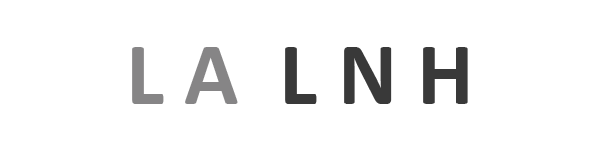





1 Comment
I love it